Cartão Ponto Digital

Neste nicho, o usuário gera o relatório de cartão ponto digital, ou seja, ele realiza a ação, mas não o tem na versão física. Nessa ação, o sistema faz o processo e já direciona direto para o colaborador, para que ele assine diretamente do sistema ou do aplicativo do colaborador interligado ao sistema. Clicando no ícone referente, o sistema leva o usuário para a página correspondente para realizar as ações.
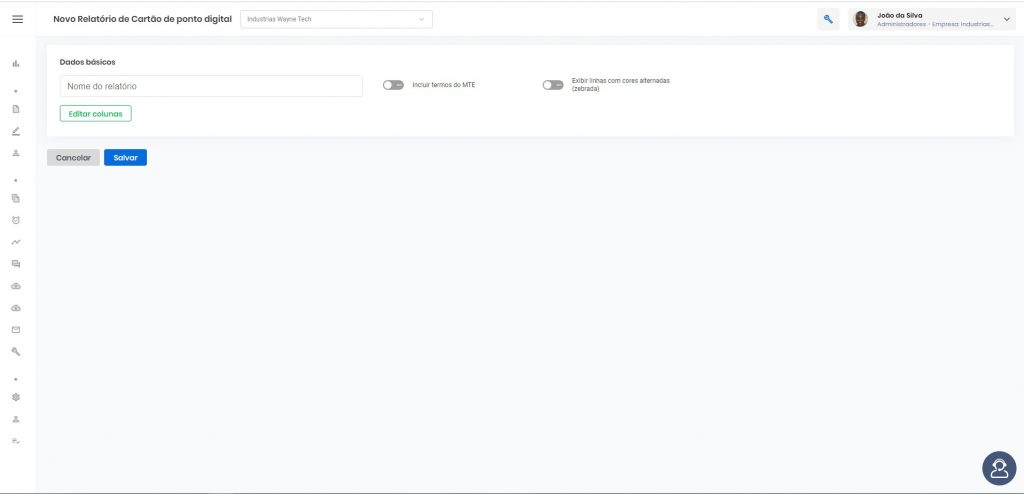
Essa página é formada pelo bloco “Dados básicos” e os botões que direcionam o usuário na emissão do relatório.
Composto por:
6.1.1 – “Nome do Relatório”, neste campo o usuário inclui a nomenclatura do relatório.
Observação
01 – Este campo é obrigatório. Sendo assim, o seu preenchimento é essencial. Caso o usuário tente finalizar a ação sem o preencher, o sistema impede a ação, alertando da obrigatoriedade e tornando o campo vermelho.

6.1 .2 – Flags: campos habilitadores de características específicas. Estes habilitadores são de uso facultativo, mediante a necessidade do usuário de adicioná-lo ao relatório, ou não.
Por padrão, ficam na cor cinza.
![]()
Ao ser habilitado, na cor azul.
![]()
6.1.2.1 – Flag “Incluir termos do MTE”
![]()
Habilitando esta flag, o usuário indica ao sistema, no momento da exportação, o relatório será acrescido às observações do Ministério do Trabalho e Emprego. Aparecerá no campo observações, como no exemplo abaixo.
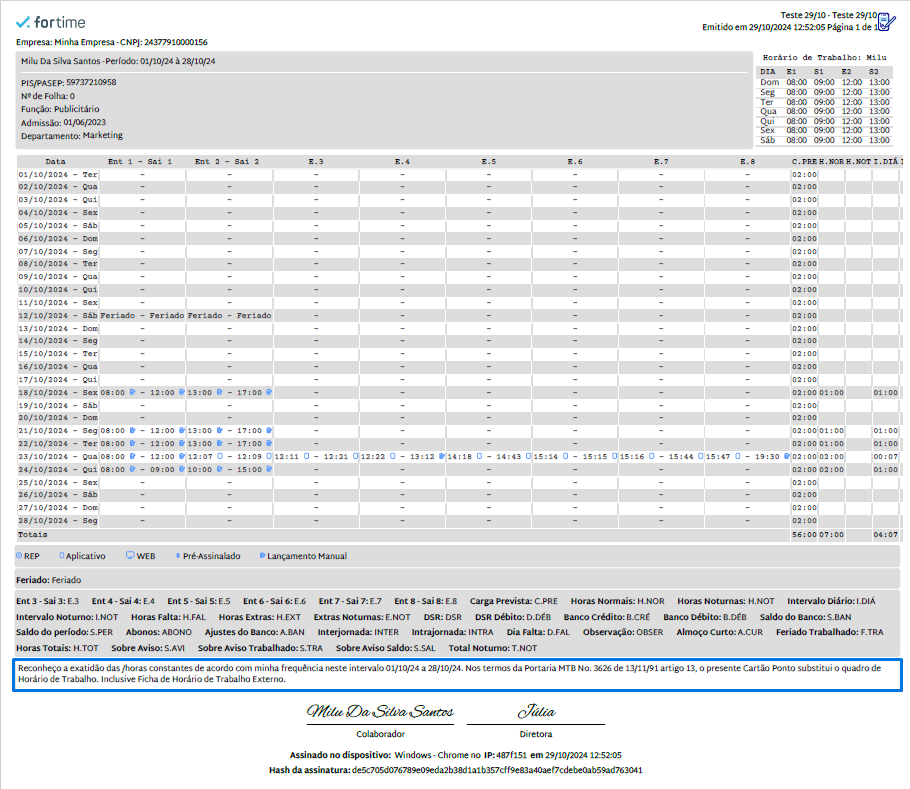
6.1.2.2 – Flag “Exibir linhas com cores alternadas (zebrada)”.
![]()
Habilitando essa flag, o usuário indica que gostaria de exportar o relatório com as linhas de cores alternadas.
Sob os campos, o sistema traz ao usuário o botão “Editar Colunas”. Este botão permite que o usuário modifique as colunas que aparecerão no relatório.
![]()
Clicando nele o sistema gera a caixa suspensa de referência.
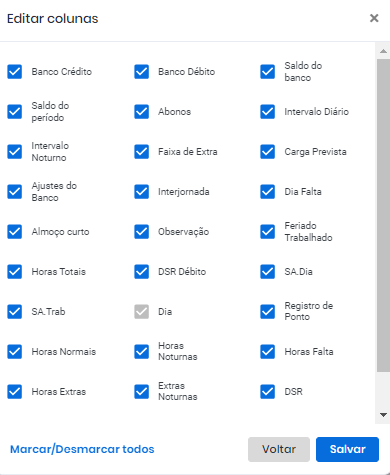
Composta por:
01 – Título da caixa suspensa;
02 – “Campos de seleção”, a partir deste campo o usuário define o s tatus da coluna. Ele pode ficar nas seguintes cores:
– Cinza com o check branco – significa que é uma coluna obrigatória neste modelo de relatório, predefinida pelo sistema e não habilitável.
– Contorno Cinza e preenchimento branco – significa que é uma coluna, até o momento desabilitada, sendo assim, o usuário pode habilitá-la a qualquer momento.
– Azul com o check branco – significa que é uma coluna habilitada, sendo assim, aparecerá no relatório.
03 – Abaixo aos campos de seleção por meio do botão “Marcar/Desmarcar todas”, o sistema permite ao usuário apagar ou adicionar todos o s campos, dando a possibilidade de começar a seleção novamente.
![]()
Observações
01 – As colunas marcadas com contorno Cinza e preenchimento branco ou azul, com o check branco, são mutáveis, ou seja, podem ser habilitadas ou desabilitadas a todo momento antes da emissão do relatório.
02 – Essa caixa suspensa não é a mesma para todos os tipos de relatórios disponíveis, dependo do modelo selecionado, os campos a serem selecionados e os predefinidos serão alterados para o correspondente a cada opção.
03 – “Voltar”, para retornar à página “Novo Relatório de Cartão de ponto digital”.
04 – “Salvar”, clicando neste botão o sistema confirma e finaliza a ação.
Abaixo do bloco, o sistema apresenta dois botões que direcionam o usuário a prosseguir com as ações. São eles:
![]()
01 – “Cancelar”, neste botão o usuário desfaz as ações e retorna para a página principal.
02 – “Salvar”, neste botão o usuário confirma as alterações e a ação, finalizando o processo. Clicando neste botão o sistema atualiza a página, voltando à página “Relatórios”
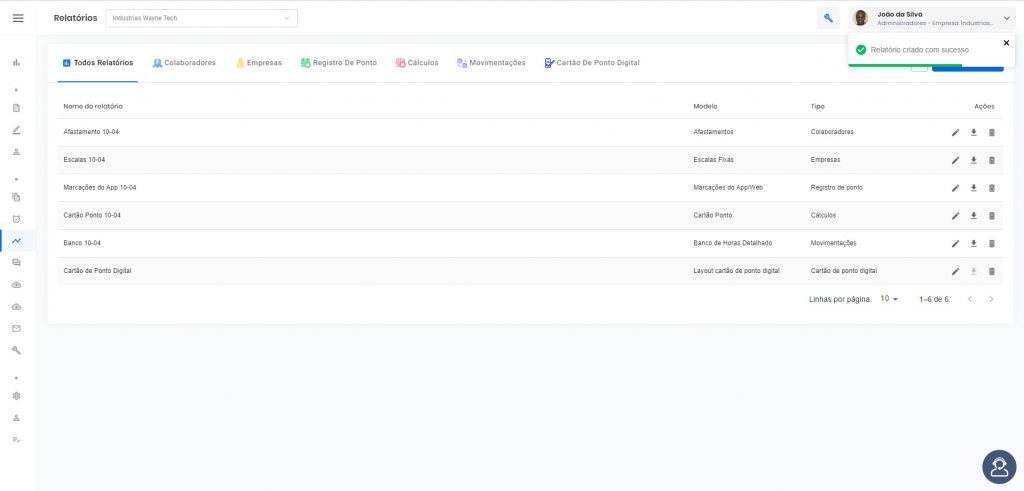
Emitindo a notificação “Relatório criado com sucesso”.
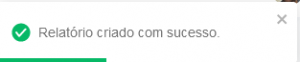
Após gerar o relatório, o sistema salva as informações, e ela será inserida na página “Relatórios”, em “Todos os Relatórios” e “Cartão de ponto digital”, que por sua vez deixará de ficar “vazia”.
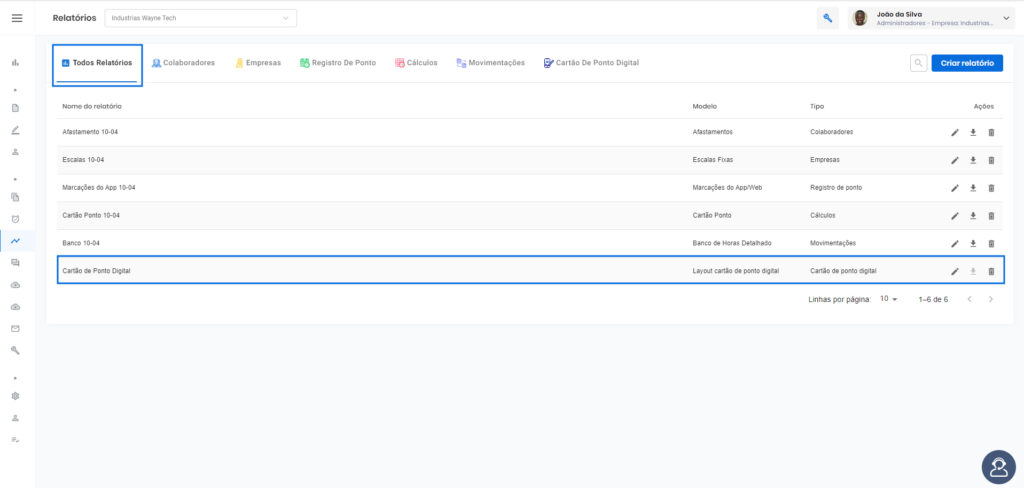
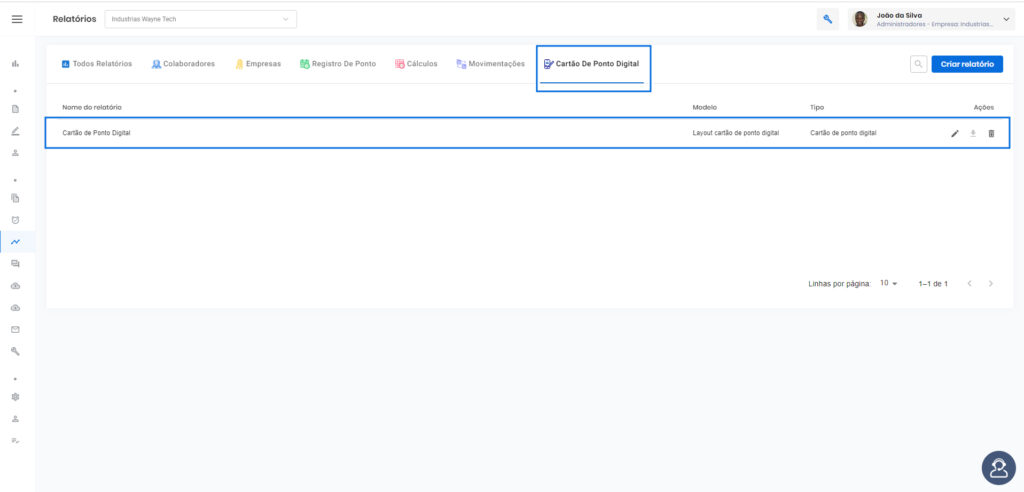
Para visualizar o relatório gerado, é necessário que o usuário faça o processo de realizar a apuração de ponto do colaborador, gerar o cartão ponto e o colaborador assiná-lo. Após esse procedimento, você verá um documento semelhante ao da imagem abaixo, composto pelas informações do sistema, referentes à tratativa de ponto e marcações de todo o período do colaborador.
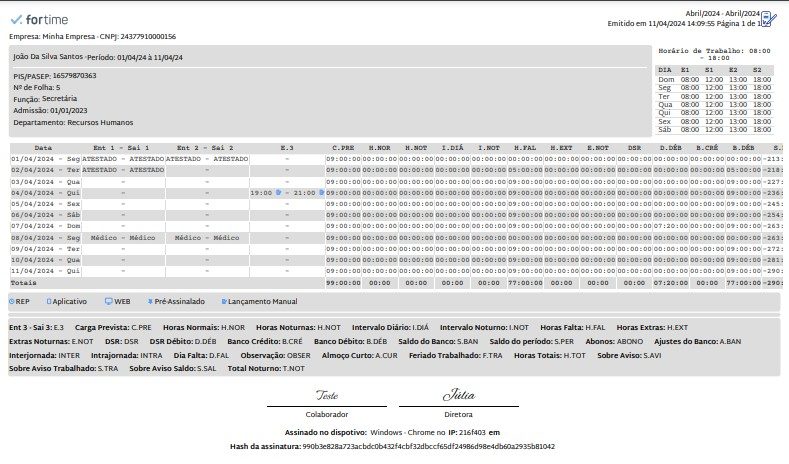
Como este relatório é do nicho “Cartão de Ponto Digital”, em sua visualização, o sistema traz o ícone de representação impresso ao relatório como identificador.
